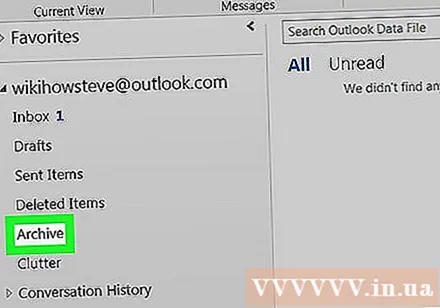작가:
John Stephens
창조 날짜:
2 1 월 2021
업데이트 날짜:
29 6 월 2024
![[쉽고 빠르게 익히는 Outlook 2016] 5-1.백업, 보관, 가져오기 및 내보내기](https://i.ytimg.com/vi/IEurUpedQ5k/hqdefault.jpg)
콘텐츠
이 위키 하우에서는 Outlook에서 보관 폴더에 접근하는 방법을 알려줍니다. Outlook.com 및 Windows Mail 앱의 사이드 바에서 보관 폴더에 액세스 할 수 있습니다. Outlook 앱에서 Outlook 이메일 파일을 가져와야합니다.
단계
방법 1/4 : Outlook 웹 사이트의 보관 폴더에 액세스
이메일 계정 옆에 있습니다. 이메일 계정 왼쪽에있는 작은 삼각형을 클릭하면 계정과 관련된 폴더 및 카테고리가 확장됩니다.

딸깍 하는 소리 아카이브. 왼쪽 열에있는 보관 폴더를 클릭하면 보관 된 모든 이메일이 오른쪽 창에 나타납니다.- 이메일 목록 상자 상단의 검색 표시 줄을 사용하여 보관 된 이메일을 찾을 수 있습니다. 검색 창 옆에있는 드롭 다운 메뉴를 클릭하고 "폴더 보관"을 선택합니다.
방법 4/4 : 보관 된 Outlook 전자 메일 파일을 Outlook 앱으로 가져 오기
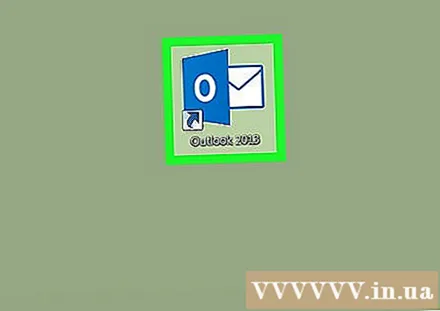
Outlook을 엽니 다. 응용 프로그램에는 봉투 아이콘이 있고, 바깥 쪽은 내부에 "O"문자가있는 파란색 표지 이미지입니다.- Outlook 앱이 데스크톱에 아직 없으면 Windows 시작 아이콘을 클릭하고 시야. Outlook이 시작 메뉴에 나타납니다.

딸깍 하는 소리 파일 (파일). 이 옵션은 상단 왼쪽 모서리의 상단 메뉴 표시 줄에 있습니다. 드롭 다운 메뉴가 나타납니다.
딸깍 하는 소리 열기 및 내보내기 (열기 및 가져 오기). 이것은 파일 메뉴의 두 번째 옵션입니다.
- Mac에서는 다음을 클릭해야합니다. 수입 드롭 다운 메뉴에서 (가져 오기) 단어.
딸깍 하는 소리 Outlook 데이터 파일 열기 (Outlook 데이터 파일 열기). 파일 브라우저 대화 상자가 나타납니다.
- Mac에서 가져 오려는 아카이브 파일 유형을 선택한 다음 tiếp tục (계속하다).
Outlook에서 보관중인 데이터 파일을 선택합니다. 보관 파일은 ".pst"접두사가있는 Outlook 데이터 파일로 저장됩니다. 기본적으로 Outlook 데이터 파일은 C : 사용자 사용자 이름 문서 Outlook 파일당신은 단지 교체해야합니다 사용자 이름 현재 Windows 사용자 계정 이름으로.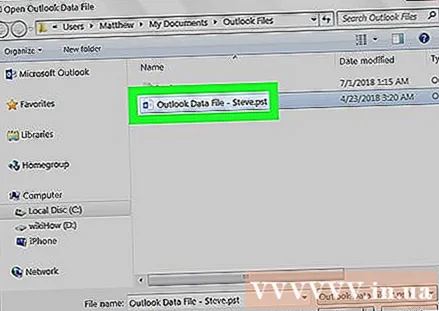
딸깍 하는 소리 확인 파일 브라우저의 오른쪽 아래 모서리에있는 Outlook 데이터 파일 대화 상자를 엽니 다.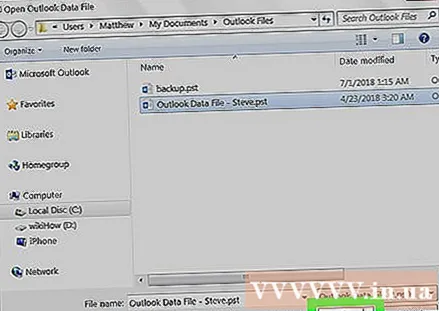
- Mac에서는 수입.
딸깍 하는 소리 아카이브. 이제 탐색 창의 "보관"제목 아래에서 보관 된 폴더를 탐색 할 수 있습니다. 광고